 如何备份电脑里面的数据?介绍七个简单快捷的方法
如何备份电脑里面的数据?介绍七个简单快捷的方法
在当今数字化时代,电脑已成为我们工作、学习和生活中不可或缺的工具,里面存储着大量重要的数据。电脑故障、病毒侵袭、系统崩溃等意外情况随时可能发生,导致数据丢失,给我们带来巨大的损失。因此,学会如何备份电脑里面的数据至关重要。那么,如何备份电脑里面的数据呢?请不要过于担心,下面就来介绍七个简单快捷的方法,一起来看下吧。

介绍1、选择移动硬盘
如果说当前需要备份的电脑数据量不多,我们可以选择移动硬盘来备份数据。移动硬盘是一种常见且可靠的选择,它具有较大的存储容量,能够轻松容纳大量的文件、照片、等。我们只需将移动硬盘连接到电脑,通过简单的复制粘贴操作,就能快速完成数据备份。而且,移动硬盘便于携带,即使电脑出现问题,我们也可以随时拿出移动硬盘,在其他设备上恢复数据。

介绍2、专业软件辅助
其次,很多用户在日常的工作和办公过程中,难免也会在执行电脑数据备份的操作时,遇到一些比较特殊且专业的需求。因此,建议您选择一些专业的软件来辅助完成,例如“Disksync”这款。它支持定时备份,你可以根据自己的时间安排,设置每天、每周的特定时间进行自动备份。比如,你可以设置在每天凌晨电脑闲置的时候进行备份,这样既不会影响你的正常使用,又能确保数据的及时备份。
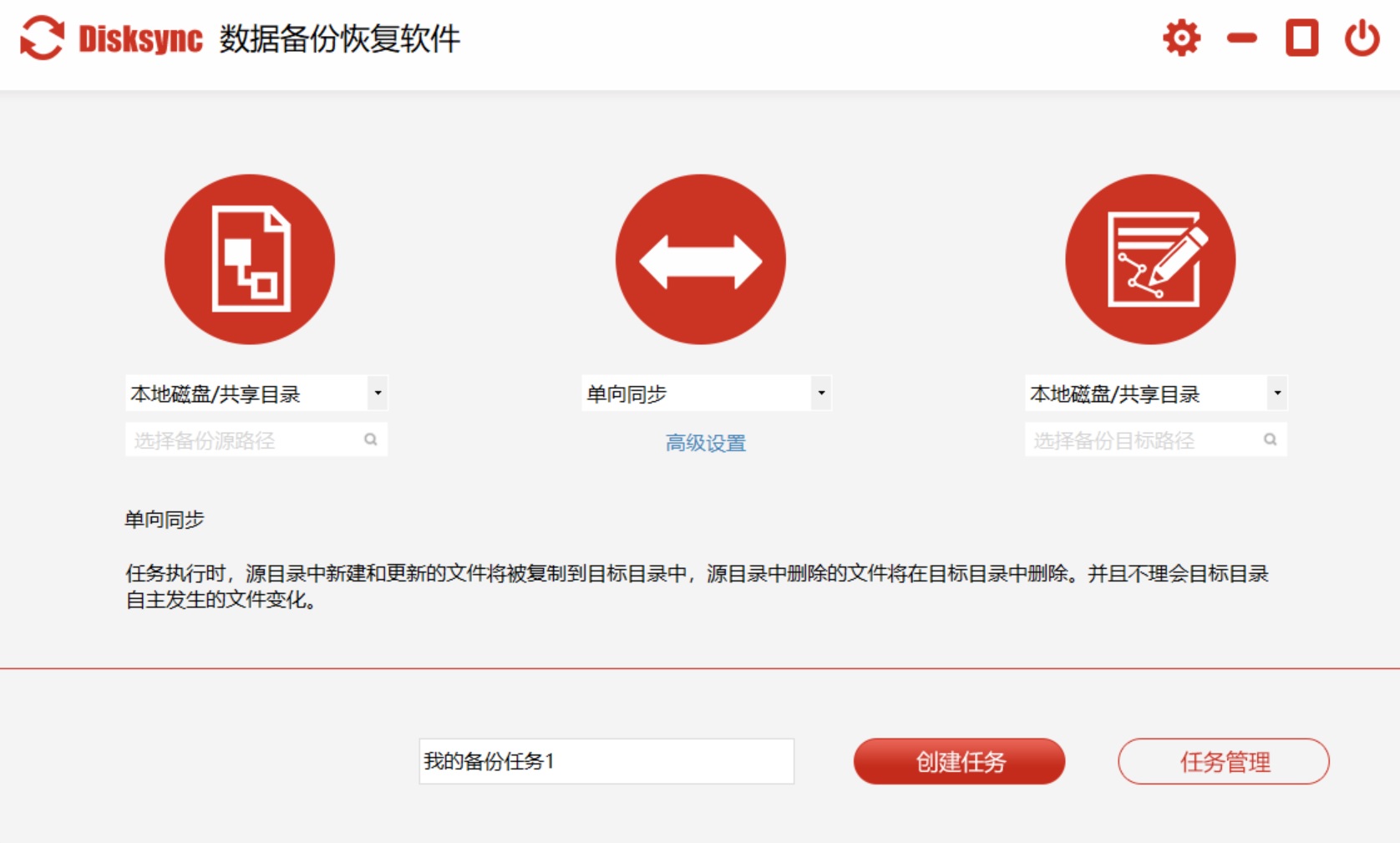
具体电脑里面数据备份的方法:首先,可以在设备上运行“Disksync”软件,并新建一个自动备份数据的任务,在设置传输方式的时候,需要在高级设置里面对开始和结束时间进行筛选,确认没有其它需求的前提下,点击右侧“开始备份”即可。目前选择“Disksync”这款软件的好处还不仅仅于此,您在新建好具体的备份任务之后,在下次有类似需求的情况下,还可以继续选择这些任务进行套用。
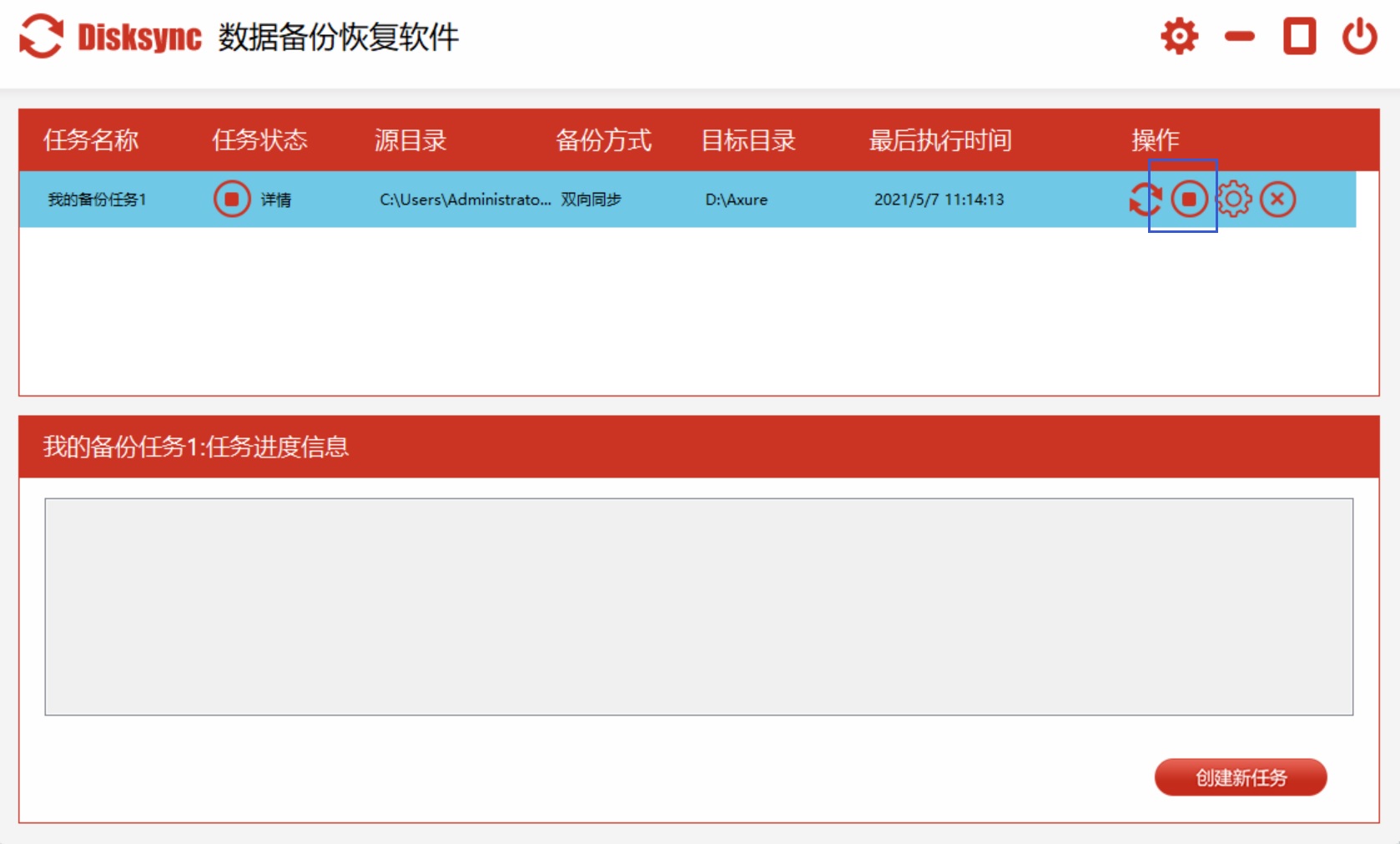
介绍3、云端存储服务
现如今,利用云端存储服务也是一种非常有效的备份方式。现在有许多知名的云存储平台,如百度网盘、腾讯微云、阿里云盘等。这些云存储服务提供了大量的免费存储空间,我们可以将电脑中的数据上传到云端进行备份。云存储的优点是方便快捷,无论我们身在何处,只要有网络,就可以随时随地访问和恢复数据。云存储还具有数据加密和多重备份的功能,能够有效保障数据的安全性和可靠性。但是,使用云存储服务也需要注意网络安全问题,设置强密码,并定期更改密码,以防止数据泄露。
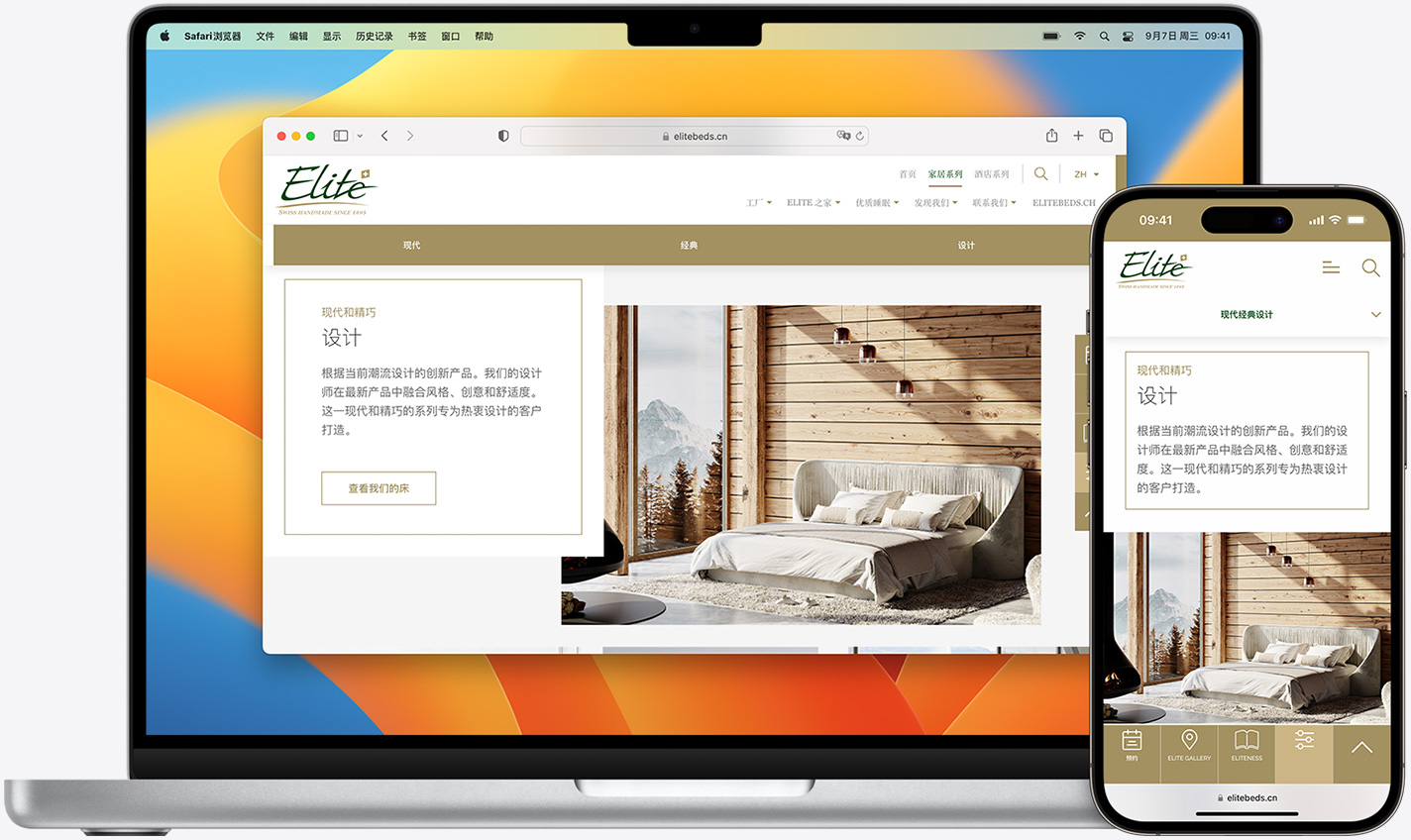
介绍4、系统内置功能
众所周知,系统自带的备份功能也是不容忽视的。许多操作系统都提供了备份工具,例如Windows系统的文件历史记录和系统映像备份功能。文件历史记录可以定期自动备份指定文件夹中的文件,我们只需设置好备份的时间间隔和存储位置,系统就会在后台自动运行备份任务。而系统映像备份则可以创建整个系统的副本,包括操作系统、应用程序、设置等。当电脑出现严重故障无法启动时,我们可以使用系统映像备份来恢复整个系统,就像给电脑做了一个“时光机”。
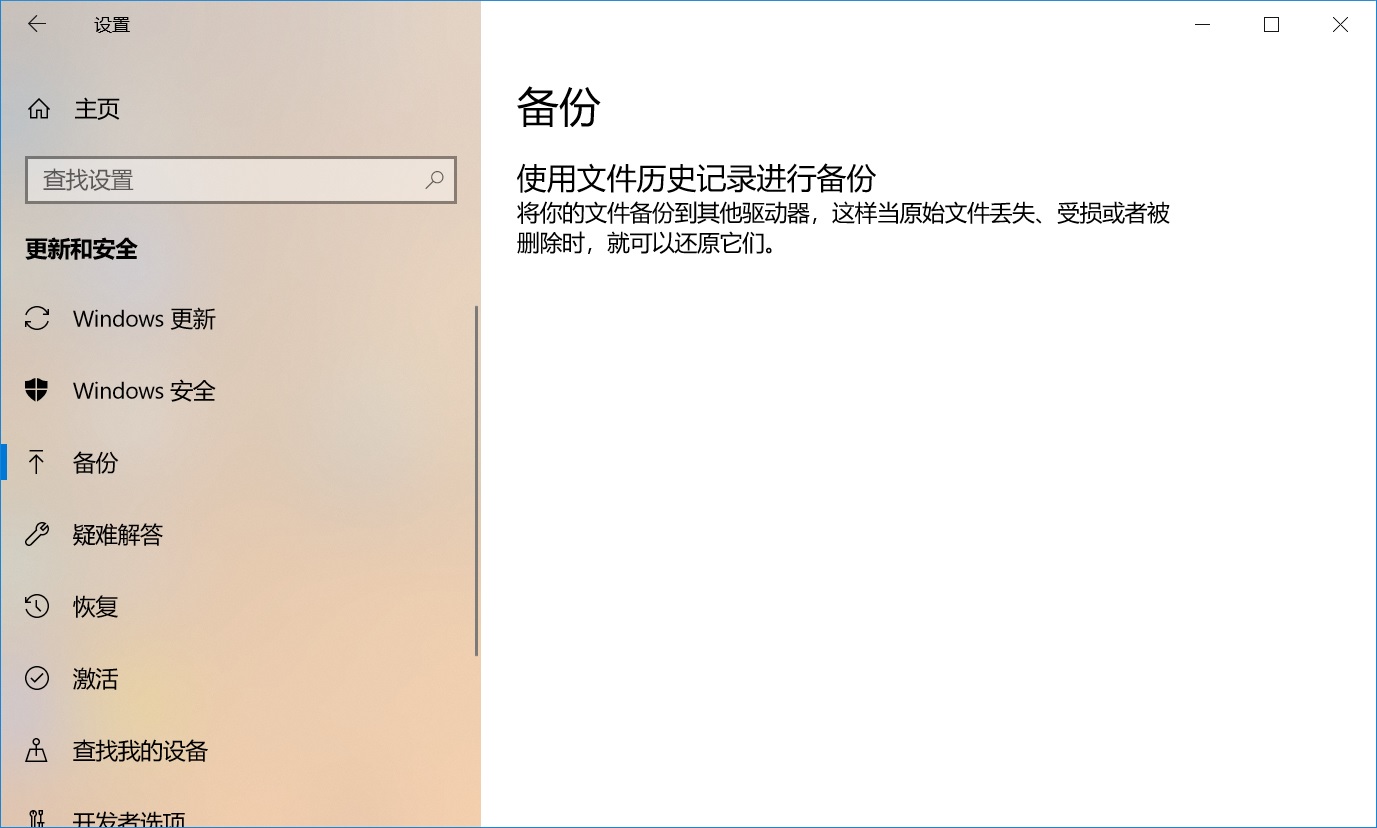
介绍5、采取定期操作
另外,定期对数据进行分类整理和备份也是很有必要的。我们可以根据数据的类型、重要性等因素,将电脑中的数据分别存储在不同的文件夹或分区中。对于重要的数据,如工作文档、财务报表、个人照片等,要及时进行备份,并设置多个备份副本,分别存储在不同的存储设备或云存储中。这样,即使某个备份出现问题,我们也还有其他备份可以使用。
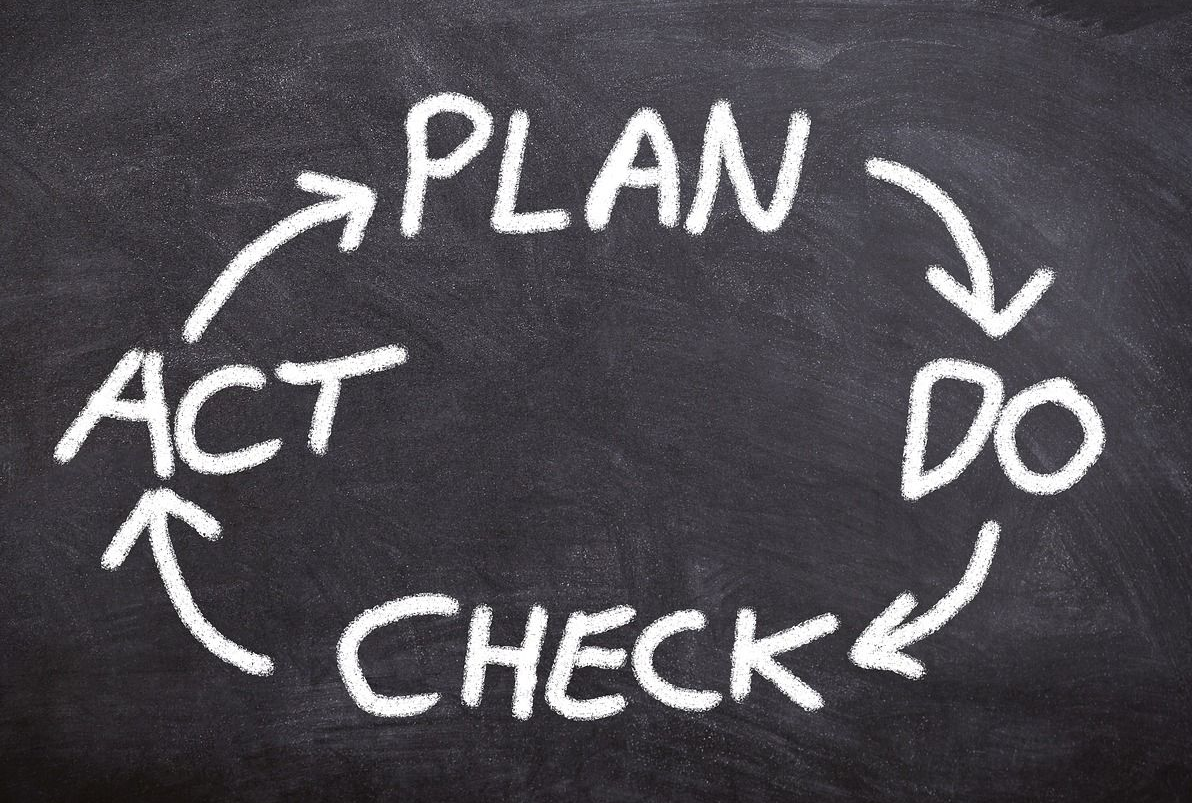
介绍6、采取光盘刻录
此外,对于一些有技术的用户来说,采取光盘刻录技术也是可行的办法。需要准备可写入的盘片和对应的写入设备。先把盘片安全放进写入设备,再启动电脑上安装的写入软件。在软件界面中,仔细挑选要复制的资料,仔细调整好各项写入设定,然后按下调写入键。静静等待写入过程结束,这样盘片复制就完成了。光盘备份的数据保存时间相对较长。不过,光盘并非完美无缺。它的存储空间不大,不太适合用来存放很多资料。而且光盘很怕被刮坏,那样的话里面的信息就看不到了。

介绍7、定期检查效果
除了上面介绍的六个方法以外,您在完成之后也要养成定期检查备份数据的习惯。定期打开备份设备或云存储账户,查看备份数据是否完整、可访问。如果发现备份数据出现损坏或丢失的情况,要及时进行修复或重新备份。随着时间的推移和数据的不断更新,我们也要定期对备份数据进行更新,确保备份数据始终与电脑中的最新数据保持一致。

总之,备份电脑里面的数据是一项关系到我们数据安全和工作生活正常运转的重要任务。通过选择合适的备份方式,定期进行备份和检查,我们能够有效应对各种数据丢失的风险,让我们的数据得到可靠的保护。温馨提示:如果您在使用Disksync这款软件的时候遇到问题,请及时与我们联系,祝您电脑数据备份操作成功。


